Selamat pagi, artikel kali ini membahas mengenai cara membuat aplikasi perpustakaan dengan netbeans part 2, yang saya dapatkan melalui tulisan sefta tri wahyuni.
Bagaimana cara membuat aplikasi Perpustakaan menggunakan java netbeans yang terhubung dengan database MySql, sehingga menjadi apliaksi dinamis.
Pada aplikasi yang akan dibuat terdapat beberapa form, seperti:
1. Ucapan Selamat Datang
2. Login
3. Login Admin
4. Data Karyawan
5. Data Anggota
6. Data Buku
7. Data Peminjam
Nah pada artikel cara membuat aplikasi perpustakaan part 2 ini, kita akan melanjutkannya dengan membuat design dari project dan memasukkan kode program yang dibutuhkan:
1. Buatlah project baru, dengan langkah berikut ini :
File >> New Project >> isi Name project >> OKE
2. Buatlah form ucapan selamat datang dengan cara :
klik kanan pada nama project >> java class >> isi Name nya >> oke >> masukkan kode programnya, seperti pada gambar dibawah ini.
Jalankan project, dan dapat dilihat, hasilnya akan seperti gambar dibawah ini.
3. Buatlah form Login :
Klik kanan pada nama project >> JFrame >> Isi Name nya >> oke >> Design >> Masukkan kode program
Jalankan project dan hasilnya dapat dilihat pada gambar dibawah ini.
4. Buatlah kode program Import yang harus di import sebelum lanjut ke kode program selanjutnya.
5. Buatlah kode program pada button login agar ketika pengguna dihadapkan dengan tampilan login, lalu menginputkan username dan password, dan mengklik menu login maka pengguna dapat berhasil login. login kali ini akan membuat pengguna terhubung dengan database MySql.
6. Buatlah kode program pada button exit agar ketika diklik dapat keluar dari form tersebut.
7. Buatlah menu utama :
Klik kanan pada file project >> isi name nya >> oke >> design >> masukkan kode program.
8. Masukkan kode program apa saja yang ingin di import.
9. Masukkan kode program dibawah agar ketika dirun hasil run nya berada di tengah" layar.
10. Masukkan kode program pada button admin agar ketika diklik muncul pada login admin.
11. Masukkan kode program pada button karyawan agar ketika diklik masuk ke form karyawan.
12. Masukkan kode program pada button Siswa agar ketika diklik masuk ke form pinjam.
13. Masukkan kode program pada button exit agar ketika diklik keluar dari form menu utama
14. Buatlah form Login Admin :
klik kanan pada file project >> Jframe >> isi name nya >> finish >> Design >> Masukkan kode program
15. Masukkan kode program dibawah ini agar ketika di jalankan hasilnya berada ditengah dari layar
16. Masukkan klde program pada button login agar ketika diklik masuk ke form karyawan, data buku, anggota, data pinjam sesuai dengan password yang diisi.
17. Masukkan kode program pada button exit agar ketika diklik dapat keluar dari form login admin
18. Masukkan kode program pada button back agar ketika diklik kembali ke form menu utama
Pada artikel ini kita telah memiliki beberapa form yang dibutuhkan dari aplikasi perpustakaan dengan netbeans. Pada artikel selanjutnya kita akan masuk ke pembahasan mengenai pembuatan design dan pengkodingan selanjutnya dan disebutkan menjadi cara membuat aplikasi perpustakaan dengan netbeans.
Semoga Artikel kali ini bermanfaat bagi kita semua, sampai jumpa di artikel selanjutnya.


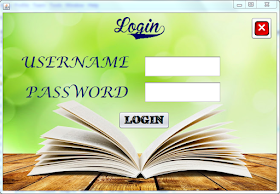












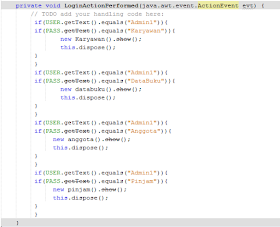


0 Response to "CARA MEMBUAT APLIKASI PERPUSTAKAAN DENGAN NETBEANS part 2"
Post a Comment